はじめに
STUDIOでのフォント設定とカスタマイズは、Webサイトの印象を大きく左右する重要な要素です。適切なタイポグラフィの実装により、読みやすさの向上とブランドアイデンティティの表現が可能になります。本記事では、STUDIOの豊富なフォント機能を最大限活用する実践的なテクニックを詳しく解説します。
STUDIOでのフォント選択と設定方法
STUDIOでは、Google FontsとTypeSquareを含む豊富なフォントライブラリから、追加料金なしでフォントを選択できます。
基本的なフォント設定手順
フォント設定の基本操作は以下の通りです:
- フォントを変更したいテキストボックスを選択
- スタイルバーの「テキスト」タブを開く
- 「フォントを追加」をクリック
- 任意のフォントを選択して適用
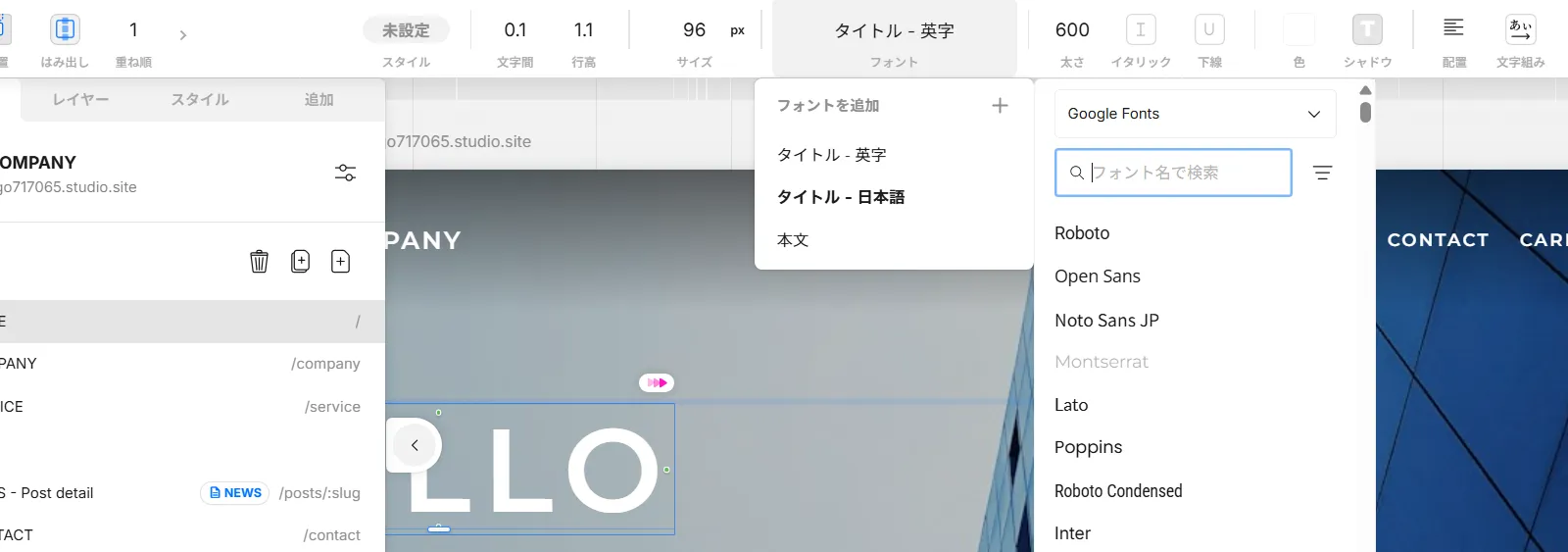 STUDIOのフォント選択インターフェース画面
STUDIOのフォント選択インターフェース画面
全体フォント設定の効率的な管理
サイト全体のフォント統一を図るには、フォントリストでのデフォルトフォント設定が効果的です:
全体フォント設定のコツ
フォントリストの1番上にあるフォントがデフォルトフォントとなります。プロジェクト内で新しくテキストを追加した際に、自動的にこのフォントが適用されるため、使用頻度の高いフォントを最上部に配置することで効率的な管理が可能です。
STUDIOでの実用的なフォント選択
実際のSTUDIOユーザーの使用実績に基づく推奨フォント:
| 用途 | 推奨フォント | 特徴・効果 |
|---|---|---|
| 汎用的な見出し | Noto Sans JP | 2023年最も使用されたフォント、優れた視認性 |
| 英語見出し | Roboto | 安定した人気、モダンで読みやすい |
| 本文・長文 | Noto Serif JP | 読みやすい明朝体、長文に適用 |
| 高級感・信頼性 | リュウミン | TypeSquareの高品質フォント |
| 温もり・親しみ | A1ゴシック | オールドスタイルで温かみのある印象 |
| カジュアル | M PLUS Rounded | 丸ゴシックで柔らかい印象 |
用途別フォント選択の指針
ビジネス文書での使い分け:
- 見出し: ゴシック体(パッと見て認識しやすい)
- 本文: 明朝体(線が細くスッキリ、長文読解に適用)
- 字幕・テロップ: ヒラギノ角ゴシック(視認性が高く、テレビ・CMでも使用)
- プレゼン資料: 基本的にゴシック体(プロジェクター表示を考慮)
STUDIOでの実際の使用傾向
2022年から2023年にかけて、A1ゴシックからNoto Sans JPへトップが変化。これは、より汎用性が高く読みやすいフォントへの需要が高まっていることを示しています。
このように、サイトの目的や対象ユーザー、コンテンツの性質に応じて最適なフォントを選択することが重要ですね。実際のSTUDIOユーザーの使用実績も参考にしながら、プロジェクトに最適なフォント選択を行うことをお勧めします。
Webフォントの追加と使用テクニック
STUDIOのフォント管理システムでは、プロジェクト内で使用するフォントを一元管理できます。
フォントリストの活用方法
フォントリストの管理機能を活用することで、効率的なフォント運用が可能です:
- サブフォントの追加による言語別対応
- ラベル変更による管理性向上
- デフォルトフォントの設定
サブフォントによる多層対応
サブフォントを設定することで、デバイスごとの表示フォント指定や言語別のフォント切り替えが実現できます。
サブフォント設定時の注意点
サブフォントを追加した場合、フォントウェイト(太さ)の個別指定ができなくなります。全て同じ太さで統一されるため、設計時に考慮が必要です。
レスポンシブ対応のフォントサイズ設計
レスポンシブデザインでのフォントサイズ設計では、デバイスごとの最適化が必要です。
デバイス別フォントサイズガイドライン
STUDIOでは、ブレイクポイントごとに異なるフォントサイズを設定できます:
/* 推奨フォントサイズ設定 *//* デスクトップ */body { font-size: 16px; }h1 { font-size: 32px; }h2 { font-size: 24px; }
/* タブレット */@media (max-width: 768px) { body { font-size: 15px; } h1 { font-size: 28px; } h2 { font-size: 22px; }}
/* モバイル */@media (max-width: 480px) { body { font-size: 14px; } h1 { font-size: 24px; } h2 { font-size: 20px; }}流動的タイポグラフィの実装
ビューポート単位を活用した流動的なタイポグラフィにより、画面サイズに応じたスムーズなスケーリングが実現できます:
ビューポート単位の活用
vw、vhを使用することで、デバイスサイズに応じて自動的にフォントサイズが調整され、一貫したユーザーエクスペリエンスを提供できます。
読みやすさを考慮したライン設定
行間(line-height)の適切な設定は、文章の可読性に大きく影響します。
理想的な行間比率
推奨される行間設定:
- 本文: フォントサイズの1.4〜1.6倍
- 見出し: フォントサイズの1.2〜1.4倍
- キャプション: フォントサイズの1.3〜1.5倍
/* 行間設定例 */body { font-size: 16px; line-height: 1.5; /* 24px相当 */}
h1 { font-size: 32px; line-height: 1.3; /* 41.6px相当 */}ブランドアイデンティティを表現するタイポグラフィ
ブランドの個性をタイポグラフィで表現するには、フォント選択とスタイリングの統一が重要です。
ブランド特性別フォント選択
| ブランド特性 | 推奨フォント | 印象効果 |
|---|---|---|
| 信頼・安定性 | Noto Serif JP | 伝統的で落ち着いた |
| 革新・モダン | Noto Sans JP | クリーンで現代的 |
| 親しみやすさ | Kosugi Maru | 柔らかく親近感 |
| 高級感 | 明朝系フォント | エレガントで上品 |
カスタムラベル活用法
STUDIOのラベル機能を活用し、「メイン見出し」「サブ見出し」「ボディテキスト」などの用途別命名により、制作チーム内での統一運用が可能になります。
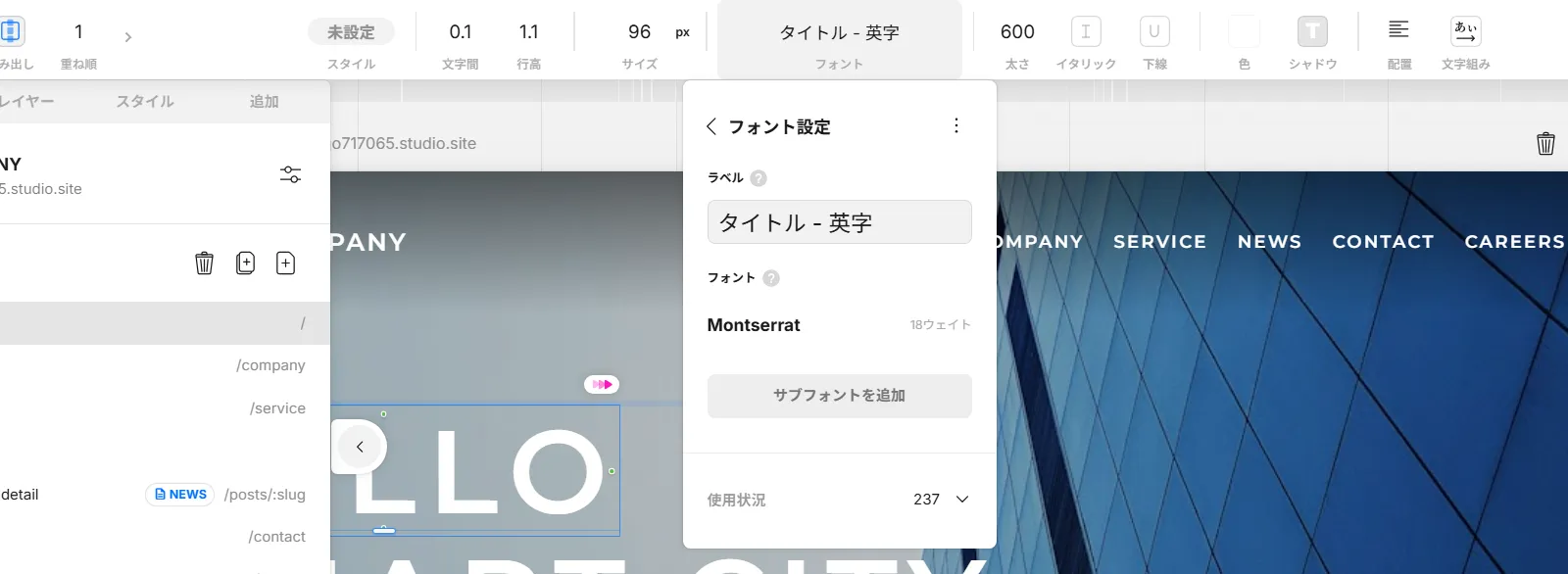 STUDIOのラベル機能画面
STUDIOのラベル機能画面
ブランド一貫性の維持
フォント使用ルールを明文化し、プロジェクト全体で統一したタイポグラフィガイドラインを策定することが、ブランドアイデンティティ確立の鍵となります。
多言語サイトでのフォント対応
多言語サイトでは、各言語に適したフォント指定が必要です。
言語別フォントスタック設計
効果的な多言語対応フォント設定:
/* 英語 */font-family: Roboto, "Segoe UI", "Helvetica Neue", sans-serif;
/* 日本語 */font-family: "Noto Sans JP", "Hiragino Kaku Gothic ProN", "Yu Gothic", sans-serif;
/* 韓国語 */font-family: "Noto Sans KR", "Malgun Gothic", "Apple SD Gothic Neo", sans-serif;
/* 中国語(簡体字) */font-family: "Noto Sans SC", "PingFang SC", "Microsoft YaHei", sans-serif;STUDIOでの多言語対応実装
STUDIOのサブフォント機能を活用することで、言語別のフォント切り替えが可能です:
- メインフォントに英語フォントを設定
- サブフォントに各言語対応フォントを追加
- 優先順位を調整して適切なフォールバック設定
パフォーマンスを考慮したフォント最適化
Webフォントの読み込み最適化は、サイトパフォーマンス向上に直結します。
フォント読み込み戦略
効果的なフォント最適化手法:
- フォント数の最小化: 必要最小限のウェイトとスタイルのみ使用
パフォーマンス最適化のポイント
STUDIOでは自動的にフォント最適化が行われますが、使用フォント数を適切に制限することで、さらなるパフォーマンス向上が期待できます。
フォント使用状況の監視
STUDIOの使用状況確認機能を活用し、各フォントの利用ページを把握することで、不要なフォントの削除や統合が可能です。
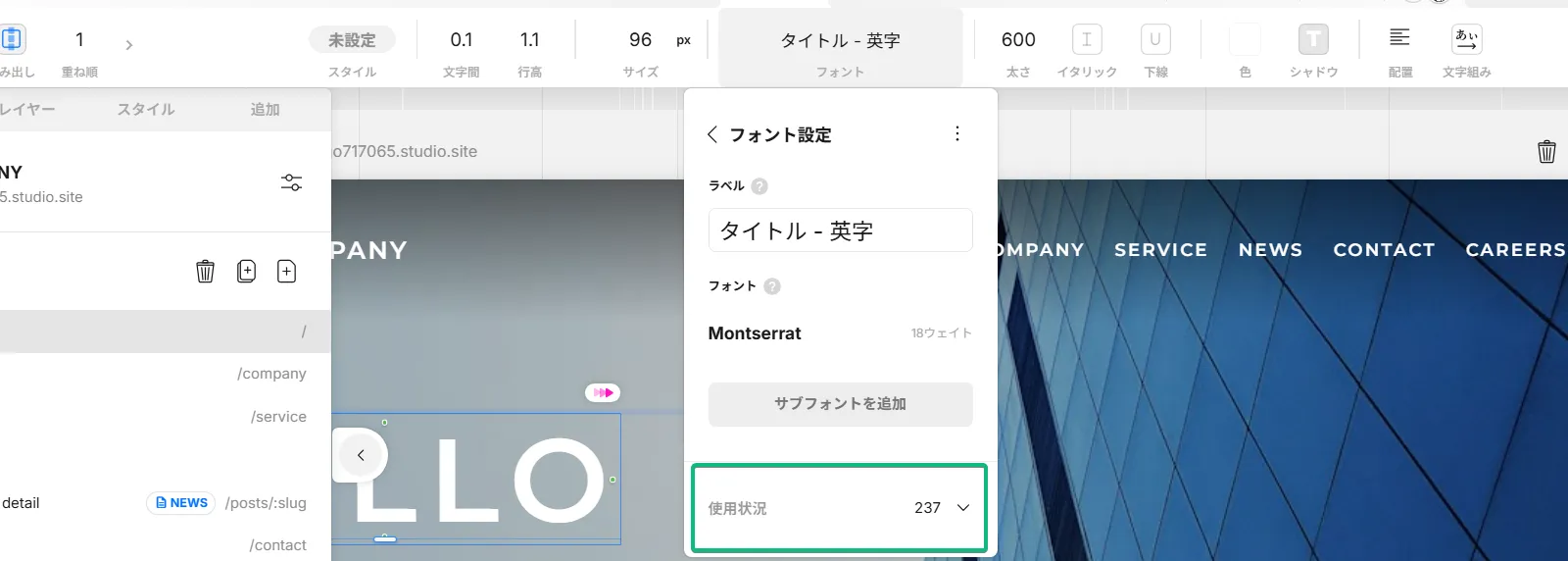 STUDIOのフォント使用状況確認機能画面
STUDIOのフォント使用状況確認機能画面
おすすめ書籍
STUDIOでのWebサイト制作をもっと深く学びたい方には、こちらの書籍がおすすめです。
「知識ゼロからノーコードではじめる Studio Webサイト制作入門」
こんな方におすすめ:
- Studioの基本操作を体系的に学びたい方
- テンプレートに頼らず、オリジナルサイトを一から作りたい方
- CMSの構築方法をしっかり理解したい方
- ノーコードツールで業務効率化を図りたい方
本書の特徴:
- 手を動かしながら実際にポートフォリオサイトを完成させる実践的な構成
- 基本操作から公開まで、制作の全工程をカバー
- つまずきやすいCMS機能も丁寧に解説
- デザインアイデア集も収録で、クオリティアップのヒントが満載
240ページにわたって、Studioの可能性を最大限に引き出すノウハウが詰まっています。
コーディング不要でありながら、洗練されたコードでWebサイトを実装できるStudioの魅力を、存分に体験できる内容になっています。
Studioでの制作スキルをワンランク上げたい方は、ぜひ手に取ってみてはいかがでしょうか。
STUDIOサイトをさらに魅力的にするデザインサポート
STUDIOでの基本的なサイト制作ができるようになったら、より魅力的で個性的なサイトにしていきたいと思われる方も多いのではないでしょうか。
特に以下のような場面で、プロのクリエイターの力を借りることで、サイトのクオリティを格段に向上させることができます:
デザイン面での課題
- オリジナルのロゴやアイコンが欲しい
- サイト全体のカラーリングやデザインバランスに悩んでいる
- 404ページのイラストやアニメーションを魅力的にしたい
- レスポンシブデザインの細かな調整が必要
コンテンツ制作の課題
- 魅力的なキャッチコピーや文章作成
- SEOを意識したコンテンツライティング
- サイトの構成や導線設計のアドバイス
ココナラでSTUDIO制作をサポート
こうした課題解決には、 ココナラというスキルシェアサービスが便利です。STUDIOに特化したクリエイターや、Webデザイン・ライティングの専門家が数多く活動されています。
ココナラの魅力的なポイント:
- 手軽な価格帯:500円〜の低価格からプロのサービスを利用可能
- 豊富な専門家:STUDIO専門のデザイナーや開発者も在籍
- 安心のやりとり:チャット機能で詳細な相談やサポートを受けられる
- 明確な料金設定:事前に費用が分かるので予算管理しやすい
特におすすめのサービス例:
- STUDIOサイトのデザインレビュー・改善提案
- オリジナルロゴ・アイコン制作
- 404ページ用のイラスト・アニメーション制作
- SEOライティング・コンテンツ作成
- サイト全体の構成・導線設計相談
ココナラには、実際にSTUDIOでの制作経験豊富なクリエイターが多数登録されているため、ツールの特性を理解した上での適切なサポートを受けることができます。
一人では解決が難しい技術的な課題や、デザインのブラッシュアップをお考えの際は、こうしたサービスを活用してみることも一つの選択肢かもしれません。
ヒント
無料会員登録で、どのようなサービスがあるか確認できるので、まずは気軽に覗いてみることから始めてみてはいかがでしょうか。
まとめ
STUDIOでのフォント設定とカスタマイズは、適切な手法を理解することで、効果的なタイポグラフィシステムの構築が可能です。
特に、レスポンシブ対応とパフォーマンス最適化を意識したフォント設計により、ユーザーエクスペリエンスの向上とSEO効果の両立が期待できます。継続的な改善により、ブランドアイデンティティを表現する効果的なタイポグラフィシステムを構築していきましょう。
出典リスト
公式リソース(Official Resources)
参考サイト(Reference Sites)
関連記事


